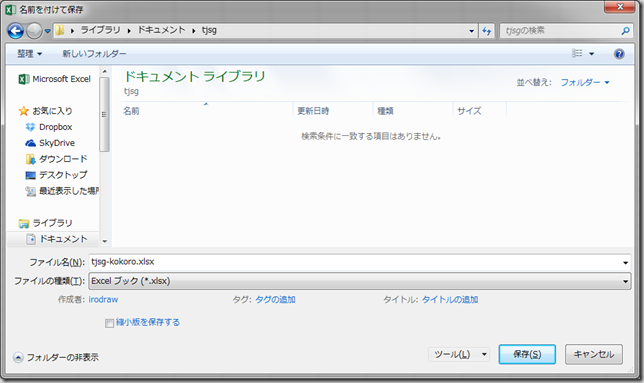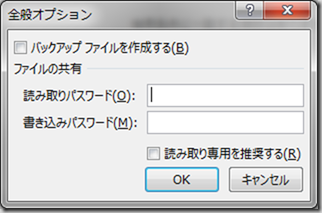Excelファイルにパスワードをかける方法(Excel2013)
公開日:
:
Windows
1.Excelファイルにパスワードをかける必要が生じたら
仕事で、Excelファイルをメール送付するときに、先方から、パスワードをかけて送付してほしい、との要望がありました。
Excelファイルにパスワードをかけることは、以前にやったことがあった記憶ですが、ここしばらくやっていなかったため、やり方を思い出せませんでした。調べましたので、メモします。
2.手順
(1) 別名で保存
パスワードをかけたいExcelファイルを開き、別名で保存します(別名で保存をするには、ショートカットキーF12がおすすめです)。
(2) 「ツール」→「全般オプション」
「保存」ボタンの左隣にある「ツール」を選択します。
ドロップダウンリストから、「全般オプション」を選択します。
(3) パスワード設定
パスワードを設定するためのダイアログボックスが開きますので、ここにパスワードを設定し、OKをクリックします。
開くためのパスワードだけでよければ、読み取りパスワードだけでかまいません。
これで完成です。
3.おわりに
今回は、Excel2013でやりましたが、別バージョンでも、だいたい同じではないかと思います。
なお、本記事の趣旨からははずれますが、WordやExcelで別名で保存を使う場合は、ショートカットキー「F12」が圧倒的に便利です。
スポンサードリンク
関連記事
-

-
Windows Live Writerは、以前に書いた記事を更新するのも簡単です。
1.はじめに ブログの記事というものは、書いて投稿したらそれでおしまい、というものではなく、投稿し
-

-
VAIO T 11.6インチのよいところと悪いところ
1.購入したVAIO Tの構成と価格 持ち歩いて使用するための11.6インチのノートパソコンとして、
-

-
Windowsキー+矢印は、けっこう使える(Windows 7)
1.Windows 7のAeroスナップは、けっこう便利だと思う Windows 7は、ウィンドウ
-

-
新幹線や喫茶店でノートパソコンを使うことのあるdocomoユーザーは、docomo Wi-Fiを申し込み、設定しておくとよい
1.新幹線や喫茶店でノートパソコンを使うときに便利な、公衆Wi-Fi (1) Ultrabookと
-

-
Windows 8にスタートメニューを追加する「秀丸スタートメニュー」
1.Windows 8には、スタートメニューがない Windows 8には、スタートメニューがありま
-

-
パソコンの画面が180°回転してしまった原因と直し方(Ctrl+Alt+↑)
1.症状 (1) 症状 パソコンの画面が、180°回転してしまった。 (2) 環境 Wind
-

-
面倒だけれど、一度やればその後は快適! Windowsノートパソコンをdocomo Wi-Fiに自動ログイン
1.docomo Wi-Fiを使って、Windowsノートパソコンをインターネットにつなぐ doc
-

-
docomo Wi-Fiは便利。テザリングよりも優れている3つのポイント
1.docomoのスマートフォンを使っているなら、docomo Wi-Fiを無料で使える可能性がある
-

-
Windowsでウィンドウを最大化したり最小化したりするキーボードショートカット(システムメニューとは何か)
1.デュアルディスプレイの強い味方MultiMonitor taskBarと、その若干の問題点 (
-

-
MacBook AirかVAIO Tか。11.6インチの持ち歩き用ノートパソコンを比較する
1.次のノートパソコンの候補は、MacBook AirかVAIO T (1) 次のノートパソコン購
スポンサードリンク
- PREV
- RoadMoviesの使い方(撮り直し方法を中心に)
- NEXT
- RoadMoviesの疑問点と回答